Now - 20:03:38
Windows 8: убрать пароль кіргенде, есептік жазба
Егер сіз жалғыз «юзером» компьютер, онда сол болмаса қандай да бір маңызды ақпарат болса, онда, ең алдымен, шайқасып құтылу тұрақты парольді енгізу кіргенде тіркелгіңізді.
Әрине, ол кезде пароль тұрады бірнеше сандар немесе әріптер болса, онда енгізуге болады оңай. Алайда кездеседі, күрделі құпия сөздерді есте сақтауға ауыр (сандары, әріптері, арнайы символдар). Сондықтан, кейбір пайдаланушылар уақыт өте келе шешім қабылдайды тіпті оны өшіруге болады.
Әрине, қауіпсіздігі мақсатында құпия сөзді жай ғана қажет, әсіресе келгенде, компьютер туралы технология. Басқа да бірдей жағдайларда-оны өшіруге болады. Бұл ретте, барлық пайдаланушылар біледі, қалай, кейде оларды қатты тітіркендіреді.

Windows 8 убрать пароль кіру кезінде бірнеше жолы бар. Бұл туралы айтылады. Қандай оның ішінде пайдалануға болады? Мұнда барлық жағдайға байланысты.
Өшіру парольдің көмегімен утилиттер
өшіру Үшін құпия сөз Windows 8 хабарласыңыз утилите «Орындауға», оны қоңырау шалуға болады, бір мезгілде түймелерін басу арқылы «Win» және «R». Сондай-ақ, сіз басу ЖКМ бойынша иконке «Бастау» (оң жақ төменгі бұрышы) және таңдау тиісті опцияны. Ашылған окошке қажет енгізіп жазу командасын «netplwiz», содан кейін басу «OK».
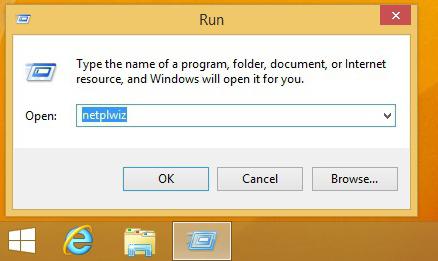
экранда пайда бет «Есеп жазбаларын, пайдаланушыларды». Жылжып ту «учетку», алып тастау керек. Егер аталып өтті-нұсқа «Талап етуге енгізу пайдаланушының атын және парольді», онда алып тастаңыз чекбокс және жмите «Enter». Енгізіңіз қолданыстағы парольді растаңыз. Қалды қайта іске қосыңыз жүйесін өзгерту күшіне енеді.
Көп:
Lenovo v580c: егжей-тегжейлі шолу
Бүгін біз жазу Lenovo ноутбугы v580c. Шолу егжей-тегжейлі, өйткені бұл портативті ДК сериясы IdeaPad кеңінен танымал, бірақ көпшілігі біледі, бұл тартады бұл құрылғы сатып алушылар. Моделі болып табылады жылдам және қамтиды көптеген оң қасиеттерді, с...
Таңдаймыз арналған модем ноутбука. Бірнеше ұсынымдар жаңа бастаған пайдаланушылар үшін
Қазіргі заманғы технологиялар бір орында тұрмайды, үнемі дамып келеді. Бірінші кезекте, бұл байланысты, бұл жыл сайын қажеттілігін ДК пайдаланушылардың үнемі өсіп, өндірушілер әр түрлі құрылғыларды барынша қанағаттандыруға тырысады бұл қажеттіл...
Ксеро-көшірме қағазы: қолдану және сипаттамалары
Қағаз болып саналады үлкен сұранысқа ие. Ол стандартты өлшемдері сәйкес келетін белгілеген форматтарға. Мысалы, парақтар А4 жүргізіледі параметрлерімен 297 210 мм. қалыңдығы құрайды, 0,02 - 0,03 мм. ксеро-көшірме қағазы кез келген басқа сияқты, ие, н...
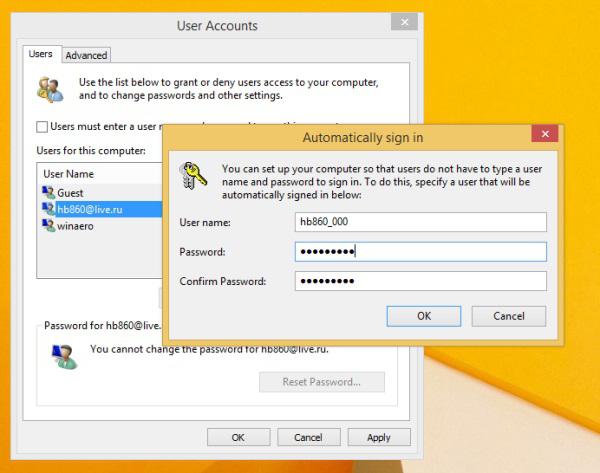
Енді сіз білесіз ретінде Windows 8 сбросить пароль, сондықтан сіз одан құтылу дербес. Бұл ретте, есіңізде болсын, бұл ұсынылады, бұл жағдайда ғана, сіз бір қолданатын компьютер.
Өшіру пароль арқылы «ДК Параметрлерін»
Сіз сондай-ақ құтылу қажеттігі үнемі құпия сөзді пайдаланып, басқа тәсілмен. Подведите курсорды экранның оң жағына тақтасын ашу үшін Charms Bar. Мұнда бөлімін таңдаңыз «Параметрлер» (сурет шестеренки), содан кейін «компьютер параметрлерін».
Пайда терезе ашу керек-бөлімі «Пайдаланушылар». Егер сіз тіркелгі «Microsoft», онда переключитесь арналған жергілікті, жəне тиісті басқышты басу арқылы. Енді параметрін таңдаңыз «құпия сөзді Өзгерту». Терезесі ашылады, онда көрсету керек сіздің қолданыстағы пароліңізді және басу «Бұдан әрі».
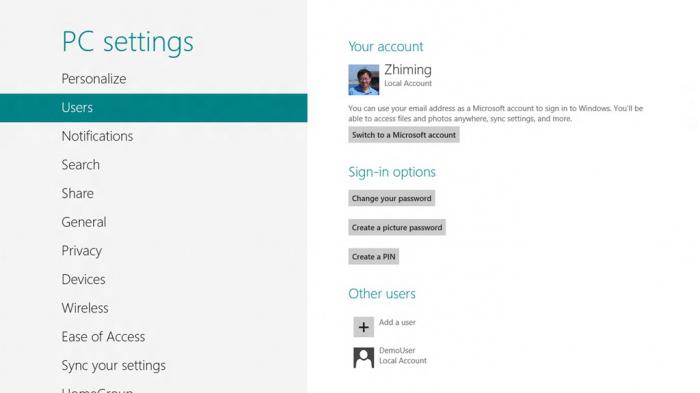
ашылған терезеде «парольді Өзгерту» сіз сұраған жаңа password және ақпарат жазылып тұрады оған. Бірақ не ол керек емес, өйткені, сіз Windows 8 убрать пароль кіру кезінде. Жай ғана басыңыз, «Бұдан әрі» мен компьютерді қайта іске қосыңыз. Кейін жасалған операция екенін көруге болады запрос пароля өшірулі болады.
Өшіру пароль режимінен шыққанда «Сон»
шыққан Кезде, режим «Гибернации» немесе «Ұйқы», әдетте да талап етіледі көрсетуге тіркелгісінің құпия сөзін Windows 8. Бұл әсіресе ыңғайсыз кезде ноутбук жіберіледі «Ұйқы режимі» қарапайым жабу, қақпақтар.
басқа Да жағдайларда компьютер орнатпақ осылайша, бұл «Сон» қосылады арқылы белгілі бір уақытта, мысалы, 15 минут. Нәтижесінде, егер сіз отойдете ішуі, кофе, онда қайтып мәжбүр боласыз қайтадан пароль енгізуге болады.
әр Түрлі жағдайлар ықпал етеді деп көптеген пайдаланушылар келетін құпия сөзді сұрауды ажырату режимінен шыққанда «Сон». Сіз мұны өз бетінше. Басыңыз ЖКМ бойынша иконке «Бастау» және мәтінмәндік мәзіріне өтіңіз «Басқару электр қуатымен». Содан кейін мәзір сол жағында ашыңыз «Сұрау пароль при пробуждении» және, сілтемені басыңыз өзгертуге мүмкіндік беретін қол жетімді емес параметрлері. Орнатыңыз чекбокс жанында опциялар «құпия сөзді сұратуға».
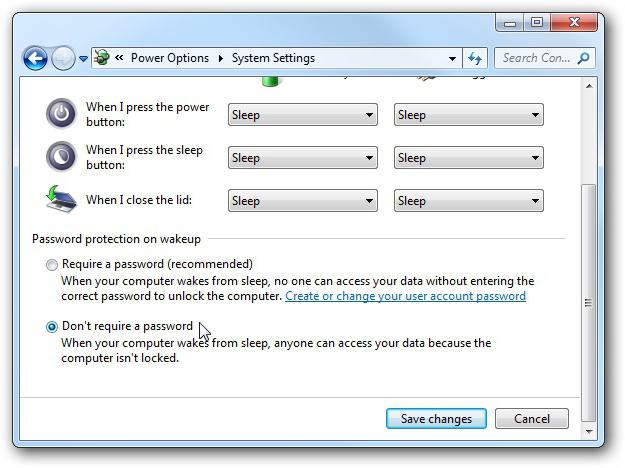
Соңғы қадам « өзгерістерді сақтаңыз.
егер құпия сөзіңізді ұмыттыңыз ба?
Сонымен, сіз білесіз ретінде Windows 8 сбросить пароль, бірақ не істеу керек, сіз оны ұмытып немесе жоғалтып блокнот, ол қайда жазылуы керек? Кейбір жаңа бастаған пайдаланушылар паникуют, мен жалғыз шығу көреді переустановке "Виндовс". Шын мәнінде, бар, және басқа да тәсілі.
Интернетте табуға болады әр түрлі утилиттер мүмкіндік беретін, парольді алып тастау. Мысалы, бағдарламасын пайдаланыңыз Recover my Password. Сізге құру тиеу флеш-драйв немесе диск. Айтпақшы, бұл тегін утилитасы, оны ұсынылады көшіріп ресми сайтынан.
сіз жасасаңыз загрузочную флешка, сіз одан жүйесін іске қосу. Бұл үшін өтіңіз және BIOS ашып, кіші Boot Device Priority, онда құрылғыны таңдау. Содан кейін утилите таңдап, өз ОС, содан кейін көрсетіңіз, қаласаңыз, құпия сөзді түсіру. Белгілеңіз пайдаланушы кнопкасын басыңыз Reset/Unlock.
Пайдалы кеңестер
қалмау Үшін бұл жағымсыз жағдай, жақсы ұстануға бірнеше қарапайым ұсынымдарына:
- егер Сіз Windows 8 убрать пароль кіру кезінде, бірақ мұны тек жағдайда бар сенім құпия ақпаратты сіздіңкомпьютерде емес, басқа пайдаланушыларға қол жетімді болады.
- қатысты айтар болсақ, парольдерді, онда тырысыңыз емес, олардың тым жеңіл. Мүмкіндігінше үшін пароль тұрды цифрлар мен әріптер.
- Есіңізде болсын, сегізінші нұсқасында «Виндовс» екі түрі бар тіркелгілер: пайдаланушы және «Microsoft». Жою екінші орынсыз.
- Убрать пароль Windows 8 оңай. Алайда, егер сіз емес, бұл болса, жазып алыңыз, оны қандай да бір блокнот және қауіпсіз жерде сақтаңыз.
Айтпақшы, мүлдем міндетті емес пайдалануға утилиту «Орындауға» (Win + R) үшін асығады сонда командасын netplwiz. Негізгі экранда бірден қоңырау шалуға болады панелі Charms Bar функциясын пайдалану іздеу.
Қорытынды
Сонымен, енді сіз көмек мамандарының сіз Windows 8 убрать пароль кіру кезінде. Өздеріңіз көріп отырғандай, бұл аса қиын емес. Бұл бірнеше жолдары бар, яғни, таңдауға болады ең қолайлы.
Әрине, алдыңғы нұсқаларында «Виндовс» удалить пароль оңайлау. Бірақ бұл, ең алдымен, байланысты, бұл көптеген пайдаланушылар әлі үйреніп интерфейске «сегіздік» ұмытып туралы екі түрлі есептік жазба.

Егер сіз есте сақтаңыз парольді сондықтан келсе, алып тастау, онда мұндай жағдайда талап етіледі әрекет сәл басқаша « табу жақсы утилиту (мүмкіндігінше тегін) танысу, оның мүмкіндіктері, жүктеу және орнату бағдарламасын компьютерге. Алайда, бұл, негізінен, болып табылады үлкен проблема.
Article in other languages:
BE: https://tostpost.com/be/kamputary/22899-windows-8-prybrac-parol-pry-vahodze-ul-kovy-zap-s.html
JA: https://tostpost.com/ja/computers/12810-windows8.html
PL: https://tostpost.com/pl/komputery/22847-windows-8-usun-has-o-przy-logowaniu-na-konto.html
TR: https://tostpost.com/tr/bilgisayarlar/22891-windows-8-sil-ifre-girerken-hesab.html

Alin Trodden - мақала авторы, редактор
"Сәлем, Мен Алин Тродденмін. Мен мәтіндер жазып, кітаптар оқып, әсер іздеймін. Мен сізге бұл туралы айтуды жақсы білемін. Мен әрқашан қызықты жобаларға қатысқаныма қуаныштымын."
Жаңалықтар
Зиянды бағдарламалар. Бағдарламаны жою үшін зиянды бағдарламалар
Сонымен, бүгінгі әңгімеміздің тақырыбы осы болмақ - зиянды бағдарламалар. Біз білеміз, бұл не, олар қалай өздерін таныта, компьютерде қандай түрде болады "подцепить" осы заразу, сондай-ақ классифицируем барлық олардың қауіптілік. ...
Процессор Intel Core I5-2400: мінездемелер мен пікірлер. Қалай үдетуге процессор Intel Core I5-2400?
Тамаша үйлесім өнімділігін және бағасын — бұл Core i5 2400. Дәл параметрлері туралы және мүмкіндіктері бұл жартылай өткізгіш шешу алға қарай жылжып сөз.Бұл оның көмегімен жасауға болады және қандай нарық сегменті-бұл чип бағ...
"Скайриме болу" Жоғарғы королі? Сән үшін Skyrim
бұл "Скайрим" тез жинады танымалдығы шыққаннан кейін, көптеген ойыншылар " деп атап көрсетті, онда олар айналысатын ештеңе жоқ айналысуды. Үлкен және дивный мир, бірақ мүлдем бос. Өтіп, тапсырмалар сюжеттік желісі және кейбір фрак...
Арналған науа 3 аренаның Clash royale. Кеңестер құрастыру
көптеген онлайн-жобалар адамдар ұмтылады, мұнымен тоқтап қалған. В Clash royale 3-арена (Варваров) болып табылады, ең бірінші күрделі сынақ жолында жаңадан. Қарамастан, бұл тіпті ортасы дейінгі жол ұшының жанында, дәл осы сәттің о...
Қалай өтуге 212 деңгейі "Планета самоцветов". Кеңестер
Ойын жанрындағы «үш қатарға» элементтерімен салу арқылы таратылатын App Store аталады «Планета Самоцветов». Қалай өтуге 212 деңгейі, — мәселе жиі ойыншылар. Бірнеше кеңестер мен қысқаша гайд болады ке...
Как установить скин "Кристаликс" Майнкрафте"
«Кристаликс» - бұл ең танымал бірі және сүйікті серверлер «Майнкрафта». Мұнда ол-мен үшін табысты және жағымды ойындар. Сауатты әкімшілігі, алуан әлемнің көптеген режимдерін, тақырыптық карталар, және тағы ...














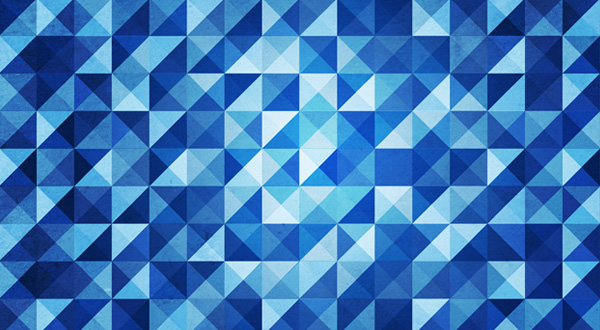

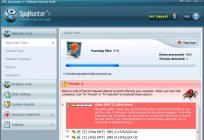


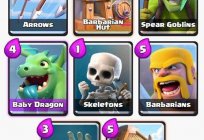


Комментарий (0)
Бұл мақала емес, түсіндірмелер, бірінші болыңыз!